Pasos para Instalar Firewall en Debian 11
Guía para Instalar y Configurar Firewall en Servidor Debian 11. Si acabas de instalar Debian en tu servidor, aquí te dejo los pasos para instalar un Firewall en Debian 11:
- Accede al servidor Debian 11 y abre una terminal.
- Asegúrate de tener permisos de superusuario o de tener acceso a sudo.
- Actualiza la lista de paquetes disponibles en el repositorio ejecutando el siguiente comando:
sudo apt update
- Instala el paquete de Firewall llamado «ufw» utilizando el siguiente comando:
sudo apt install ufw
- Una vez que la instalación esté completa, verifica que el Firewall esté activado ejecutando el siguiente comando:
sudo ufw status
- Por defecto, todas las reglas del Firewall estarán deshabilitadas, por lo que debes habilitar las reglas necesarias para tu servidor. Por ejemplo, si deseas permitir el tráfico SSH, debes ejecutar el siguiente comando:
sudo ufw allow ssh
- Si deseas habilitar otros servicios, puedes permitirlos utilizando el mismo formato que el ejemplo anterior, reemplazando «ssh» con el nombre del servicio correspondiente.
- Si deseas denegar el acceso a un servicio específico, puedes bloquearlo utilizando el siguiente comando:
sudo ufw deny nombre_del_servicio
- Una vez que hayas habilitado todas las reglas necesarias, asegúrate de habilitar el Firewall para que se inicie automáticamente al arrancar el sistema, ejecutando el siguiente comando:
sudo ufw enable
Con estos pasos, habrás instalado y configurado el Firewall en tu servidor Debian 11. Es importante mencionar que debes asegurarte de habilitar solamente las reglas necesarias para evitar problemas de seguridad.
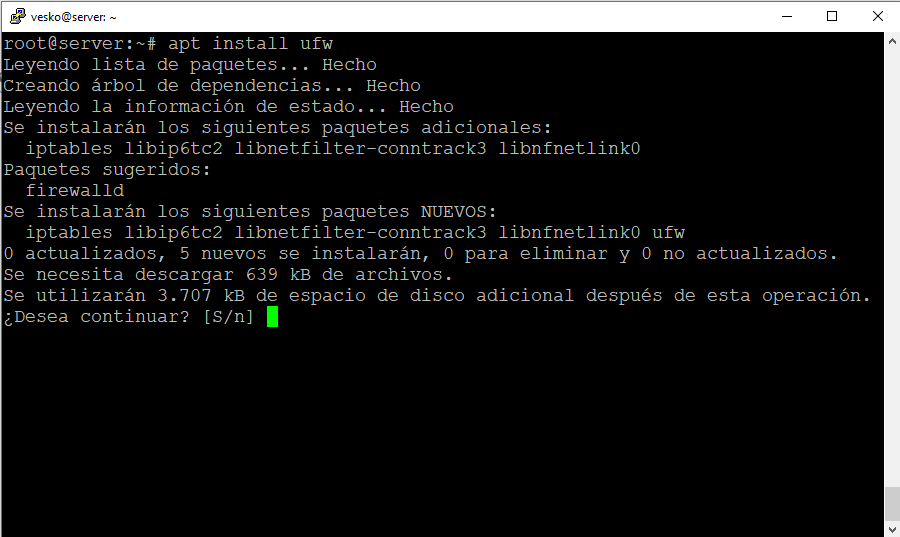
Configuración Inicial del Firewall en Debian 11
Aquí te dejo los pasos para la configuración inicial del Firewall en Debian 11:
- Accede al servidor Debian 11 y abre una terminal.
- Asegúrate de tener permisos de superusuario o de tener acceso a sudo.
- Verifica que el paquete de Firewall «ufw» esté instalado en el sistema ejecutando el siguiente comando:
sudo apt list --installed | grep ufw
- Si el paquete no está instalado, instálalo ejecutando el siguiente comando:
sudo apt install ufw
- Una vez que el paquete esté instalado, verifica que el Firewall esté desactivado ejecutando el siguiente comando:
sudo ufw status
- Por defecto, todas las reglas del Firewall estarán deshabilitadas, lo que significa que todo el tráfico está permitido. Esto no es seguro, por lo que debes habilitar solamente las reglas necesarias.
- Para comenzar a configurar el Firewall, debes definir una política predeterminada para el tráfico entrante y saliente. Las políticas posibles son «allow» (permitir) y «deny» (denegar). Por ejemplo, si deseas denegar todo el tráfico entrante y permitir todo el tráfico saliente, debes ejecutar los siguientes comandos:
sudo ufw default deny incoming
sudo ufw default allow outgoing
- Si deseas permitir el tráfico SSH para poder conectarte al servidor de forma remota, debes permitir el puerto 22. Puedes hacerlo ejecutando el siguiente comando:
sudo ufw allow ssh
- Si necesitas permitir otros servicios, puedes permitirlos utilizando el mismo formato que el ejemplo anterior, reemplazando «ssh» con el nombre del servicio correspondiente.
- Una vez que hayas habilitado todas las reglas necesarias, asegúrate de habilitar el Firewall para que se inicie automáticamente al arrancar el sistema, ejecutando el siguiente comando:
sudo ufw enable
Con estos pasos, habrás configurado la política predeterminada del Firewall y habilitado las reglas necesarias para permitir el tráfico entrante y saliente en tu servidor Debian 11. Es importante mencionar que debes habilitar solamente las reglas necesarias para evitar problemas de seguridad.
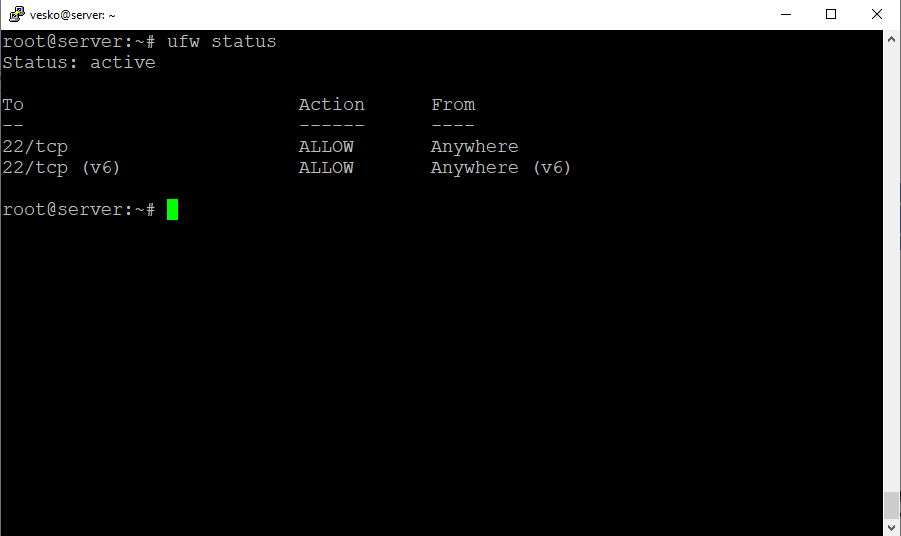
Configuración Avanzada del Firewall en Debian 11
Aquí te dejo los pasos para la configuración avanzada del Firewall en Debian 11:
- Accede al servidor Debian 11 y abre una terminal.
- Asegúrate de tener permisos de superusuario o de tener acceso a sudo.
- Verifica que el paquete de Firewall «ufw» esté instalado en el sistema ejecutando el siguiente comando:
sudo apt list --installed | grep ufw
- Si el paquete no está instalado, instálalo ejecutando el siguiente comando:
sudo apt install ufw
- Una vez que el paquete esté instalado, verifica que el Firewall esté desactivado ejecutando el siguiente comando:
sudo ufw status
- Por defecto, todas las reglas del Firewall estarán deshabilitadas, lo que significa que todo el tráfico está permitido. Esto no es seguro, por lo que debes habilitar solamente las reglas necesarias.
- Para comenzar a configurar el Firewall de forma avanzada, debes definir una política predeterminada para el tráfico entrante y saliente. Las políticas posibles son «allow» (permitir) y «deny» (denegar). Por ejemplo, si deseas denegar todo el tráfico entrante y permitir todo el tráfico saliente, debes ejecutar los siguientes comandos:
sudo ufw default deny incoming
sudo ufw default allow outgoing
- Si necesitas permitir el acceso a un servicio específico desde una dirección IP o un rango de direcciones IP, puedes hacerlo utilizando el siguiente formato:
sudo ufw allow from [IP/Range] to any port [Port] proto [Protocol]
Por ejemplo, para permitir el acceso SSH desde la dirección IP 192.168.0.10, debes ejecutar el siguiente comando:
sudo ufw allow from 192.168.0.10 to any port 22 proto tcp
- Si necesitas denegar el acceso a un servicio específico desde una dirección IP o un rango de direcciones IP, puedes hacerlo utilizando el siguiente formato:
sudo ufw deny from [IP/Range] to any port [Port] proto [Protocol]
- Si deseas permitir el tráfico para un puerto específico utilizando un protocolo diferente al TCP o UDP, puedes especificar el protocolo utilizando el siguiente formato:
sudo ufw allow [Port]/[Protocol]
Por ejemplo, para permitir el tráfico DNS utilizando el protocolo UDP, debes ejecutar el siguiente comando:
sudo ufw allow 53/udp
- Una vez que hayas habilitado todas las reglas necesarias, asegúrate de habilitar el Firewall para que se inicie automáticamente al arrancar el sistema, ejecutando el siguiente comando:
sudo ufw enable
Con estos pasos, habrás configurado el Firewall de forma avanzada en tu servidor Debian 11. Es importante mencionar que debes habilitar solamente las reglas necesarias para evitar problemas de seguridad.
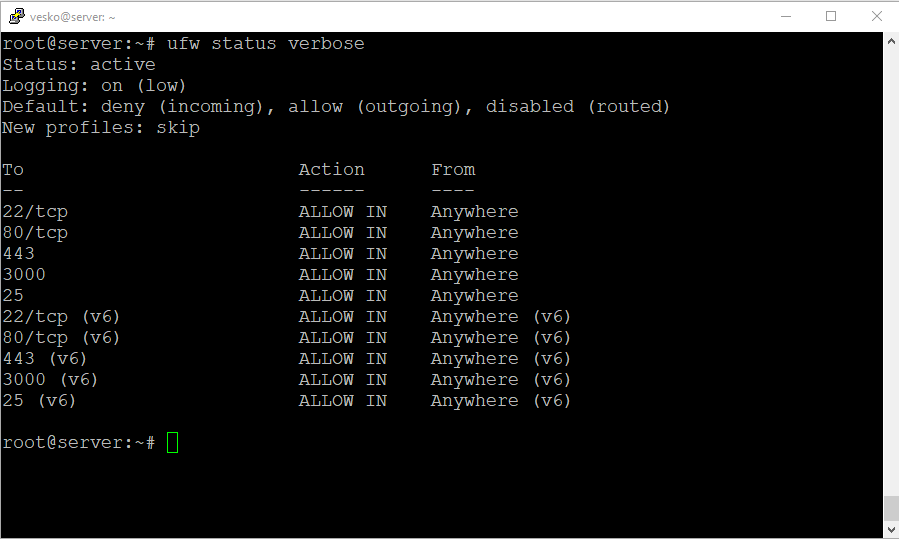
Configuración de Reglas del Firewall en Debian 11
Aquí te dejo los pasos para configurar las reglas del Firewall en Debian 11:
- Accede al servidor Debian 11 y abre una terminal.
- Asegúrate de tener permisos de superusuario o de tener acceso a sudo.
- Verifica que el paquete de Firewall «ufw» esté instalado en el sistema ejecutando el siguiente comando:
sudo apt list --installed | grep ufw
- Si el paquete no está instalado, instálalo ejecutando el siguiente comando:
sudo apt install ufw
- Una vez que el paquete esté instalado, verifica que el Firewall esté desactivado ejecutando el siguiente comando:
sudo ufw status
- Por defecto, todas las reglas del Firewall estarán deshabilitadas, lo que significa que todo el tráfico está permitido. Esto no es seguro, por lo que debes definir las reglas necesarias.
- Para comenzar a configurar las reglas del Firewall, debes definir una política predeterminada para el tráfico entrante y saliente. Las políticas posibles son «allow» (permitir) y «deny» (denegar). Por ejemplo, si deseas denegar todo el tráfico entrante y permitir todo el tráfico saliente, debes ejecutar los siguientes comandos:
sudo ufw default deny incoming
sudo ufw default allow outgoing
- Si necesitas permitir el acceso a un servicio específico desde cualquier dirección IP, puedes hacerlo utilizando el siguiente formato:
sudo ufw allow [Port]/[Protocol]
Por ejemplo, para permitir el acceso SSH, debes ejecutar el siguiente comando:
sudo ufw allow 22/tcp
- Si necesitas permitir el acceso a un servicio específico desde una dirección IP o un rango de direcciones IP, puedes hacerlo utilizando el siguiente formato:
sudo ufw allow from [IP/Range] to any port [Port] proto [Protocol]
Por ejemplo, para permitir el acceso SSH desde la dirección IP 192.168.0.10, debes ejecutar el siguiente comando:
sudo ufw allow from 192.168.0.10 to any port 22 proto tcp
- Si necesitas denegar el acceso a un servicio específico desde cualquier dirección IP, puedes hacerlo utilizando el siguiente formato:
sudo ufw deny [Port]/[Protocol]
Por ejemplo, para denegar el acceso HTTP, debes ejecutar el siguiente comando:
sudo ufw deny 80/tcp
- Si necesitas denegar el acceso a un servicio específico desde una dirección IP o un rango de direcciones IP, puedes hacerlo utilizando el siguiente formato:
sudo ufw deny from [IP/Range] to any port [Port] proto [Protocol]
Por ejemplo, para denegar el acceso SSH desde la dirección IP 192.168.0.10, debes ejecutar el siguiente comando:
sudo ufw deny from 192.168.0.10 to any port 22 proto tcp
- Una vez que hayas definido todas las reglas necesarias, asegúrate de habilitar el Firewall para que se inicie automáticamente al arrancar el sistema, ejecutando el siguiente comando:
sudo ufw enable
Con estos pasos, habrás configurado las reglas del Firewall en tu serfidor.
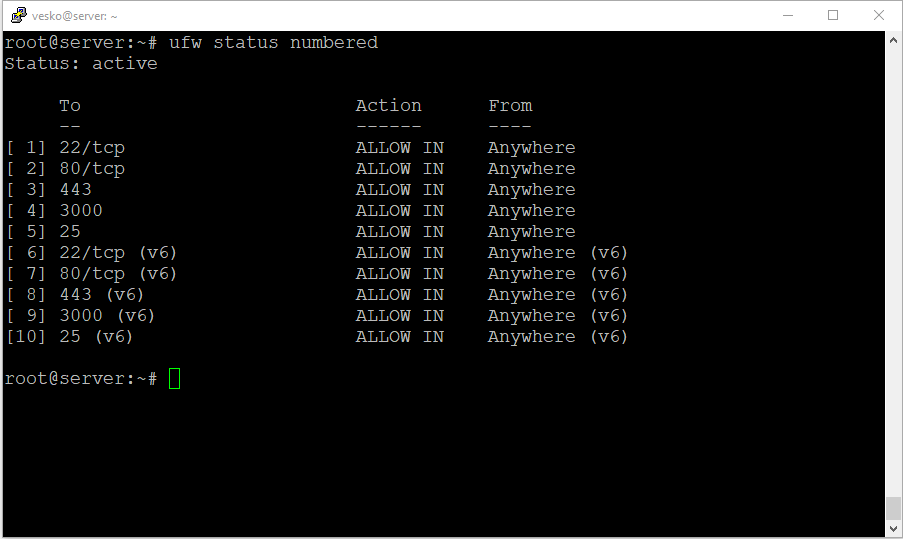
Configuración de Reglas Básicas del Firewall en Debian 11
Aquí te dejo los pasos para configurar las reglas básicas del Firewall en Debian 11:
- Accede al servidor Debian 11 y abre una terminal.
- Asegúrate de tener permisos de superusuario o de tener acceso a sudo.
- Verifica que el paquete de Firewall «ufw» esté instalado en el sistema ejecutando el siguiente comando:
sudo apt list --installed | grep ufw
- Si el paquete no está instalado, instálalo ejecutando el siguiente comando:
sudo apt install ufw
- Una vez que el paquete esté instalado, verifica que el Firewall esté desactivado ejecutando el siguiente comando:
sudo ufw status
- Por defecto, todas las reglas del Firewall estarán deshabilitadas, lo que significa que todo el tráfico está permitido. Esto no es seguro, por lo que debes definir las reglas necesarias.
- Para comenzar a configurar las reglas del Firewall, debes definir una política predeterminada para el tráfico entrante y saliente. Las políticas posibles son «allow» (permitir) y «deny» (denegar). Por ejemplo, si deseas denegar todo el tráfico entrante y permitir todo el tráfico saliente, debes ejecutar los siguientes comandos:
sudo ufw default deny incoming
sudo ufw default allow outgoing
- Si necesitas permitir el acceso a un servicio específico, puedes hacerlo utilizando el siguiente formato:
sudo ufw allow [Port]/[Protocol]
Por ejemplo, para permitir el acceso SSH, debes ejecutar el siguiente comando:
sudo ufw allow 22/tcp
- Si necesitas denegar el acceso a un servicio específico, puedes hacerlo utilizando el siguiente formato:
sudo ufw deny [Port]/[Protocol]
Por ejemplo, para denegar el acceso HTTP, debes ejecutar el siguiente comando:
sudo ufw deny 80/tcp
- Una vez que hayas definido todas las reglas necesarias, asegúrate de habilitar el Firewall para que se inicie automáticamente al arrancar el sistema, ejecutando el siguiente comando:
sudo ufw enable
Con estos pasos, habrás configurado las reglas básicas del Firewall en Debian 11. Ten en cuenta que esto solo cubre una configuración básica, y que para una configuración avanzada es necesario definir reglas más específicas para adaptarse a tus necesidades.
Configuración de Reglas Avanzadas del Firewall en Debian 11
Aquí te presento algunos pasos para configurar reglas avanzadas del Firewall en Debian 11:
- Accede al servidor Debian 11 y abre una terminal.
- Asegúrate de tener permisos de superusuario o de tener acceso a sudo.
- Verifica que el paquete de Firewall «ufw» esté instalado en el sistema ejecutando el siguiente comando:
sudo apt list --installed | grep ufw
- Si el paquete no está instalado, instálalo ejecutando el siguiente comando:
sudo apt install ufw
- Una vez que el paquete esté instalado, verifica que el Firewall esté desactivado ejecutando el siguiente comando:
sudo ufw status
- Por defecto, todas las reglas del Firewall estarán deshabilitadas, lo que significa que todo el tráfico está permitido. Esto no es seguro, por lo que debes definir las reglas necesarias.
- Para comenzar a configurar las reglas del Firewall, debes definir una política predeterminada para el tráfico entrante y saliente. Las políticas posibles son «allow» (permitir) y «deny» (denegar). Por ejemplo, si deseas denegar todo el tráfico entrante y permitir todo el tráfico saliente, debes ejecutar los siguientes comandos:
sudo ufw default deny incoming
sudo ufw default allow outgoing
- Si necesitas permitir el acceso a un servicio específico desde una dirección IP específica, puedes hacerlo utilizando el siguiente formato:
sudo ufw allow from [IP Address] to any port [Port]/[Protocol]
Por ejemplo, para permitir el acceso SSH desde la dirección IP 192.168.0.1, debes ejecutar el siguiente comando:
sudo ufw allow from 192.168.0.1 to any port 22/tcp
- Si necesitas denegar el acceso a un servicio específico desde una dirección IP específica, puedes hacerlo utilizando el siguiente formato:
sudo ufw deny from [IP Address] to any port [Port]/[Protocol]
Por ejemplo, para denegar el acceso HTTP desde la dirección IP 192.168.0.1, debes ejecutar el siguiente comando:
sudo ufw deny from 192.168.0.1 to any port 80/tcp
- Si necesitas permitir el acceso a una red o rango de direcciones IP, puedes hacerlo utilizando el siguiente formato:
sudo ufw allow from [IP Range] to any port [Port]/[Protocol]
Por ejemplo, para permitir el acceso SSH desde la red 192.168.0.0/24, debes ejecutar el siguiente comando:
sudo ufw allow from 192.168.0.0/24 to any port 22/tcp
- Si necesitas bloquear un rango de direcciones IP, puedes hacerlo utilizando el siguiente formato:
sudo ufw deny from [IP Range] to any port [Port]/[Protocol]
Por ejemplo, para bloquear el tráfico HTTP de la red 192.168.0.0/24, debes ejecutar el siguiente comando:
sudo ufw deny from 192.168.0.0/24 to any port 80/tcp
- Una vez que hayas definido todas las reglas necesarias, asegúrate de habilitar el Firewall para que se inicie automáticamente al arrancar el sistema, ejecutando el siguiente comando:
sudo ufw enableMonitoreo y Mantenimiento del Firewall en Debian 11
Aquí te presento algunos pasos para realizar el monitoreo y mantenimiento del Firewall en Debian 11:
- Accede al servidor Debian 11 y abre una terminal.
- Asegúrate de tener permisos de superusuario o de tener acceso a sudo.
- Verifica que el paquete de Firewall «ufw» esté instalado en el sistema ejecutando el siguiente comando:
sudo apt list --installed | grep ufw
- Si el paquete no está instalado, instálalo ejecutando el siguiente comando:
sudo apt install ufw
- Una vez que el Firewall esté configurado y en funcionamiento, es importante monitorear el tráfico de red para detectar cualquier intento de ataque o actividad malintencionada. Puedes usar el siguiente comando para ver el registro de actividad del Firewall:
sudo ufw status verbose
- También puedes ver las estadísticas de tráfico de red del Firewall usando el siguiente comando:
sudo ufw status numbered
- Para mantener el Firewall actualizado y asegurarte de que las reglas están funcionando correctamente, es importante actualizar regularmente el sistema operativo y el paquete de Firewall «ufw». Puedes hacerlo usando el siguiente comando:
sudo apt update && sudo apt upgrade ufw
- Si necesitas desactivar temporalmente el Firewall para realizar algunas tareas de mantenimiento, puedes hacerlo utilizando el siguiente comando:
sudo ufw disable
- Para volver a activar el Firewall, utiliza el siguiente comando:
sudo ufw enable
- Si necesitas desinstalar el paquete de Firewall «ufw» por alguna razón, puedes hacerlo utilizando el siguiente comando:
sudo apt remove ufw
Es importante tener en cuenta que si desinstalas el Firewall, todas las reglas y configuraciones previas también se eliminarán.
Monitoreo del Firewall en Debian 11
Para monitorear el Firewall en Debian 11 y detectar cualquier actividad malintencionada o intento de ataque, puedes seguir los siguientes pasos:
- Accede al servidor Debian 11 y abre una terminal.
- Asegúrate de tener permisos de superusuario o de tener acceso a sudo.
- Verifica que el paquete de Firewall «ufw» esté instalado en el sistema ejecutando el siguiente comando:
sudo apt list --installed | grep ufw
- Si el paquete no está instalado, instálalo ejecutando el siguiente comando:
sudo apt install ufw
- Una vez que el Firewall esté configurado y en funcionamiento, puedes ver el registro de actividad del Firewall usando el siguiente comando:
sudo ufw status verbose
Este comando mostrará una lista de reglas activas, junto con información sobre el estado actual de las conexiones permitidas y bloqueadas. 6. También puedes ver las estadísticas de tráfico de red del Firewall usando el siguiente comando:
sudo ufw status numbered
Este comando mostrará una lista de reglas numeradas, junto con información sobre el número de paquetes y bytes que se han permitido o bloqueado. 7. Si deseas monitorear el Firewall en tiempo real, puedes usar el siguiente comando:
sudo tail -f /var/log/ufw.log
Este comando mostrará una lista en tiempo real de todas las conexiones entrantes y salientes, junto con información sobre si se han permitido o bloqueado. 8. Si detectas alguna actividad sospechosa en el registro de actividad del Firewall, es importante investigarla de inmediato y tomar medidas para proteger el sistema. Esto puede incluir agregar nuevas reglas de Firewall para bloquear conexiones sospechosas o actualizar y parchear el sistema operativo y los programas para cerrar posibles vulnerabilidades.
Mantenimiento del Firewall en Debian 11
Para mantener el Firewall en Debian 11 funcionando correctamente y seguro, es importante seguir algunas prácticas de mantenimiento regulares. Aquí te presento algunas sugerencias:
- Actualiza el sistema operativo: Es importante mantener el sistema operativo y los paquetes actualizados para asegurarse de que el Firewall esté protegiendo contra las últimas amenazas. Puedes actualizar el sistema operativo con el siguiente comando:
sudo apt update && sudo apt upgrade
- Actualiza el paquete del Firewall: El paquete del Firewall «ufw» también debe mantenerse actualizado. Puedes actualizarlo con el siguiente comando:
sudo apt update && sudo apt upgrade ufw
- Revisa las reglas del Firewall: Revisa regularmente las reglas de Firewall para asegurarte de que estén protegiendo adecuadamente el sistema. Si las reglas no son efectivas o ya no son necesarias, pueden eliminarse o actualizarse. Puedes ver las reglas de Firewall con el siguiente comando:
sudo ufw status verbose
- Realiza pruebas de penetración: Puedes realizar pruebas de penetración en el sistema para identificar vulnerabilidades y asegurarte de que el Firewall esté protegiendo contra ellas. Hay herramientas de prueba de penetración disponibles en línea, como Metasploit o Nmap, que puedes utilizar para este propósito.
- Realiza copias de seguridad: Realiza copias de seguridad regulares del Firewall y sus configuraciones para poder recuperarlos en caso de que algo salga mal. Puedes hacer copias de seguridad del archivo de configuración de UFW con el siguiente comando:
sudo cp /etc/ufw/ufw.conf /etc/ufw/ufw.conf.bak
- Realiza pruebas de recuperación de desastres: Realiza pruebas regulares de recuperación de desastres para asegurarte de que el Firewall pueda restaurarse rápidamente en caso de un ataque o problema del sistema.
Siguiendo estas prácticas de mantenimiento, puedes asegurarte de que el Firewall en Debian 11 esté protegiendo adecuadamente el sistema contra amenazas potenciales.
Actualización de Reglas del Firewall en Debian 11
Para actualizar las reglas del Firewall en Debian 11, puedes seguir los siguientes pasos:
- Agregar nuevas reglas: Si deseas agregar nuevas reglas al Firewall, puedes utilizar el siguiente comando:
sudo ufw insert [número de regla] [nombre del perfil] [regla]
Por ejemplo, si deseas agregar una regla para permitir el tráfico SSH, puedes utilizar el siguiente comando:
sudo ufw allow ssh
- Eliminar reglas existentes: Si deseas eliminar reglas existentes del Firewall, puedes utilizar el siguiente comando:
sudo ufw delete [número de regla]
Por ejemplo, si deseas eliminar la regla que permite el tráfico SSH, puedes utilizar el siguiente comando:
sudo ufw delete allow ssh
- Modificar reglas existentes: Si deseas modificar una regla existente del Firewall, debes eliminar la regla anterior y agregar una nueva regla con la nueva configuración.
Es importante tener en cuenta que las reglas del Firewall se aplican en orden y pueden afectar el tráfico de red. Por lo tanto, asegúrate de agregar o eliminar reglas de manera cuidadosa y planificada para evitar problemas de red.
Después de actualizar las reglas del Firewall, puedes verificar el estado del Firewall con el siguiente comando:
sudo ufw status verbose
Este comando mostrará las reglas de Firewall activas y su estado actual. Si todo está configurado correctamente, deberías ver las nuevas reglas reflejadas en la lista de reglas del Firewall.

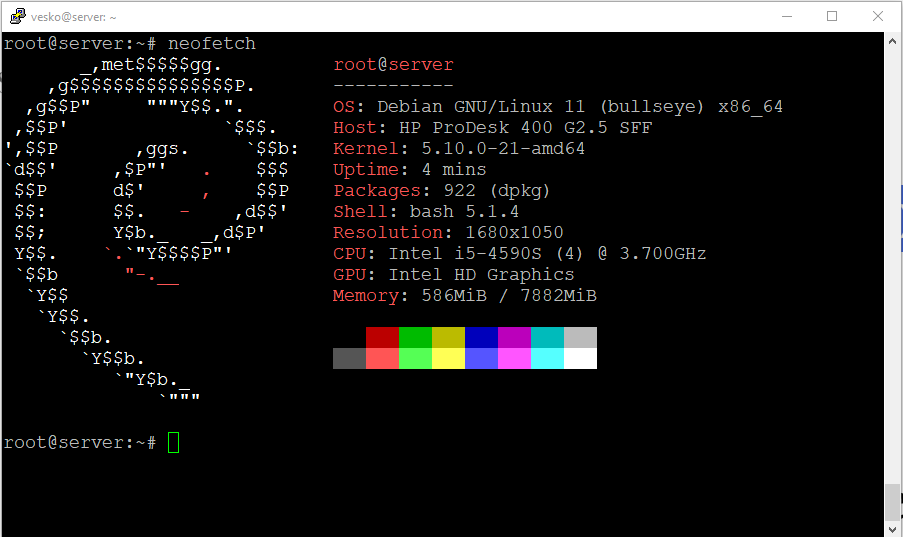






Pingback: Cómo comprobar la seguridad de tu red local con Nmap